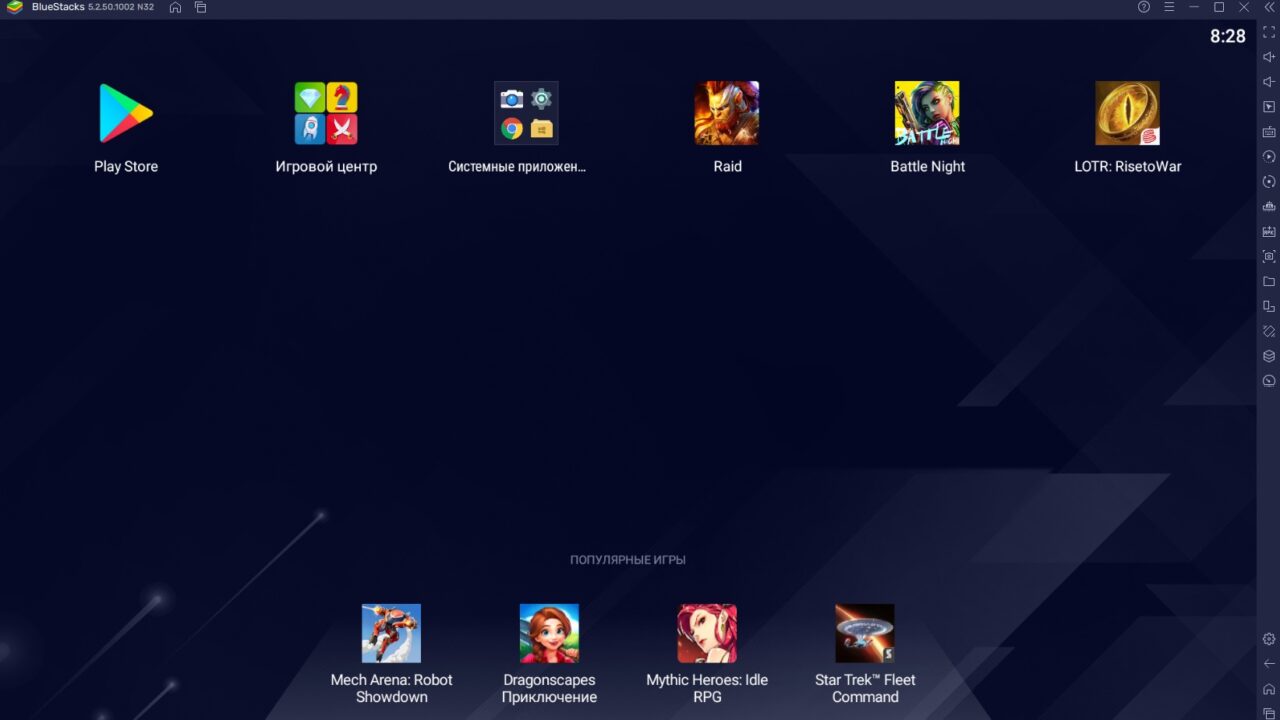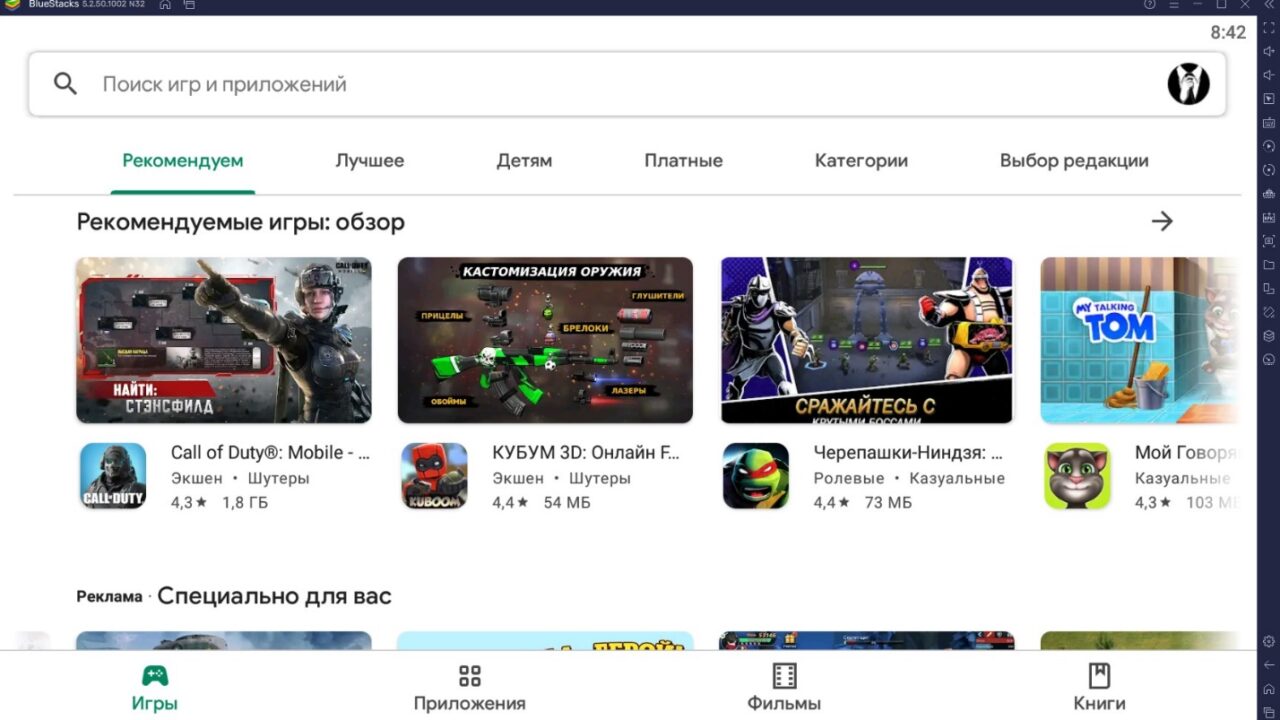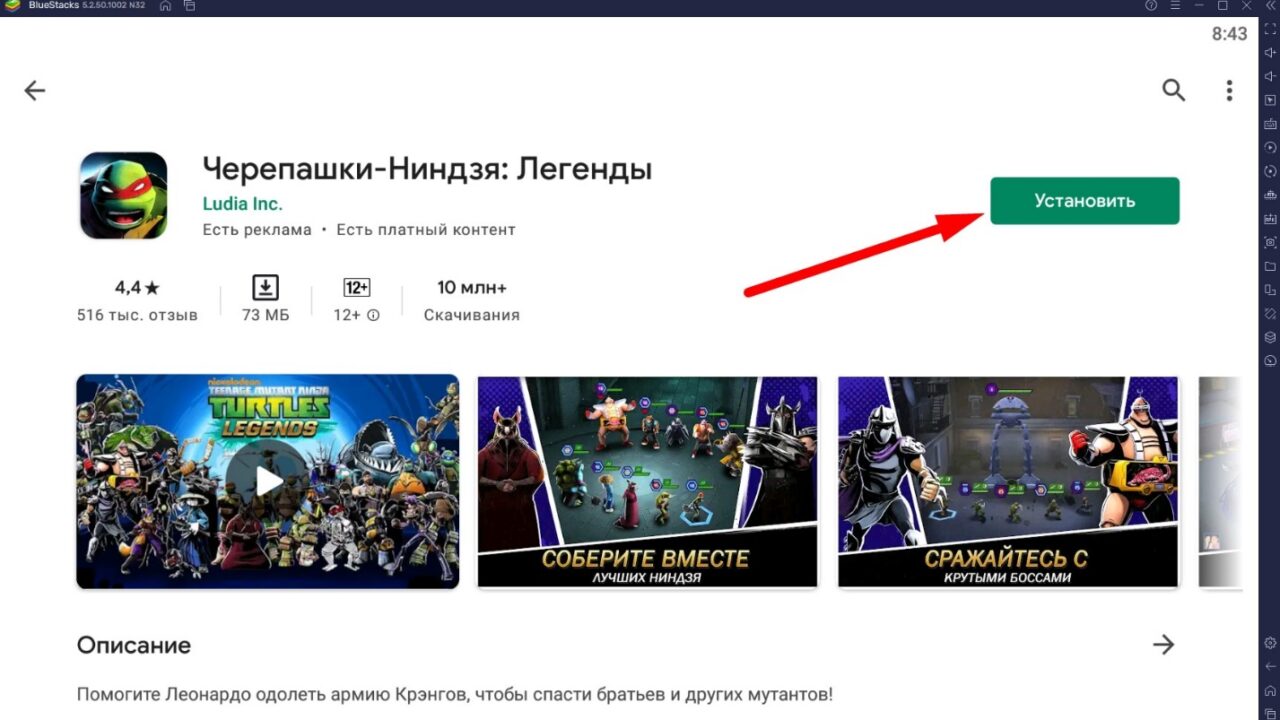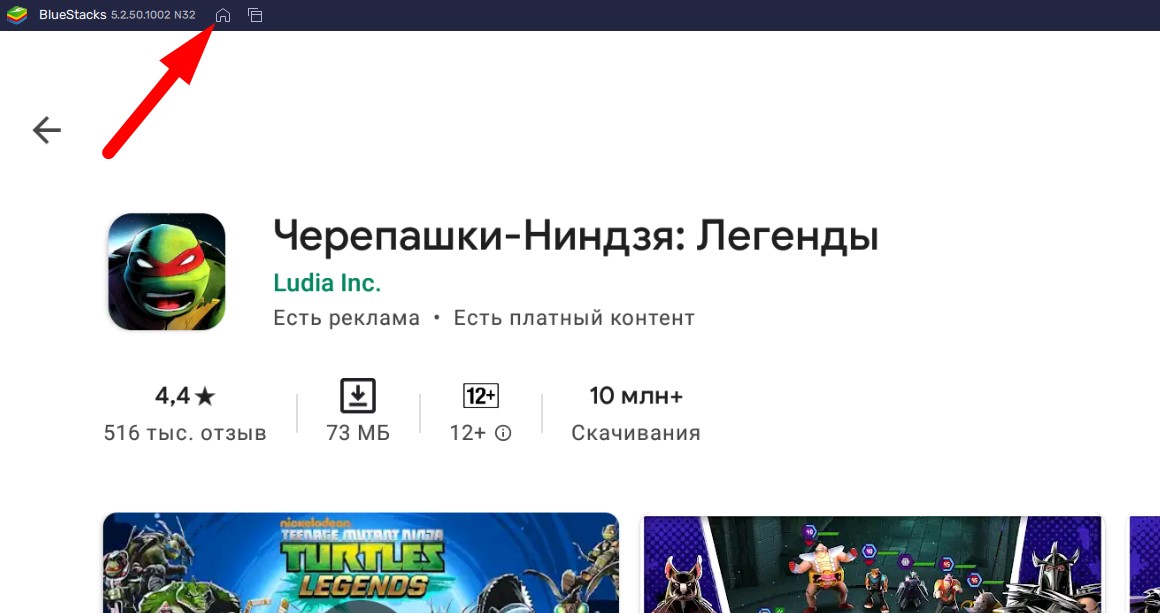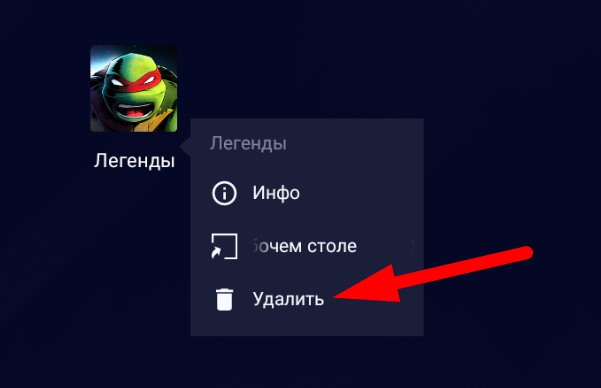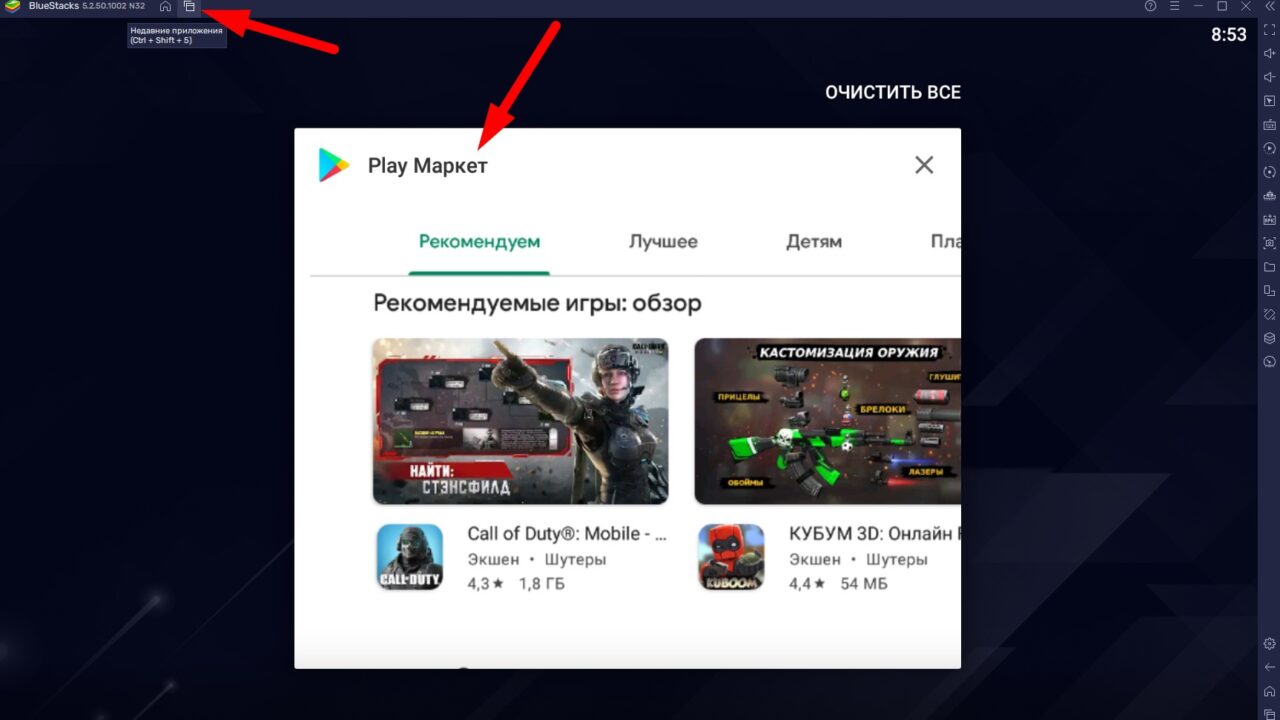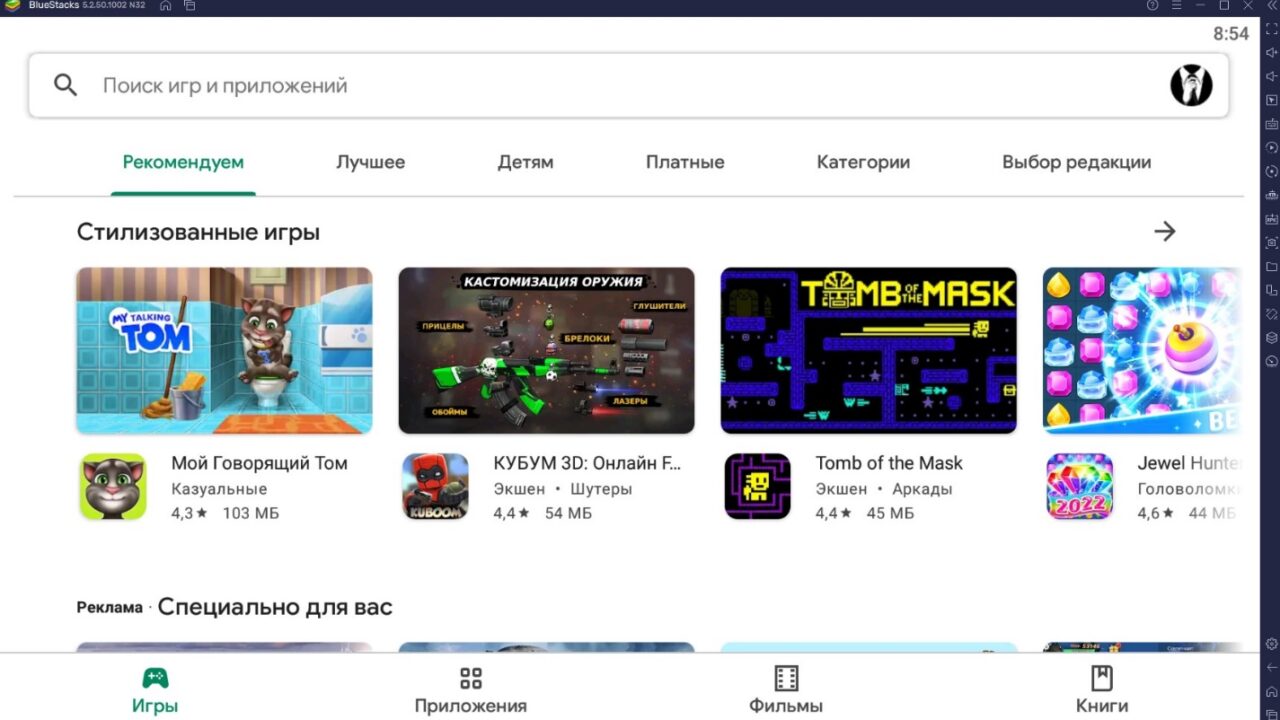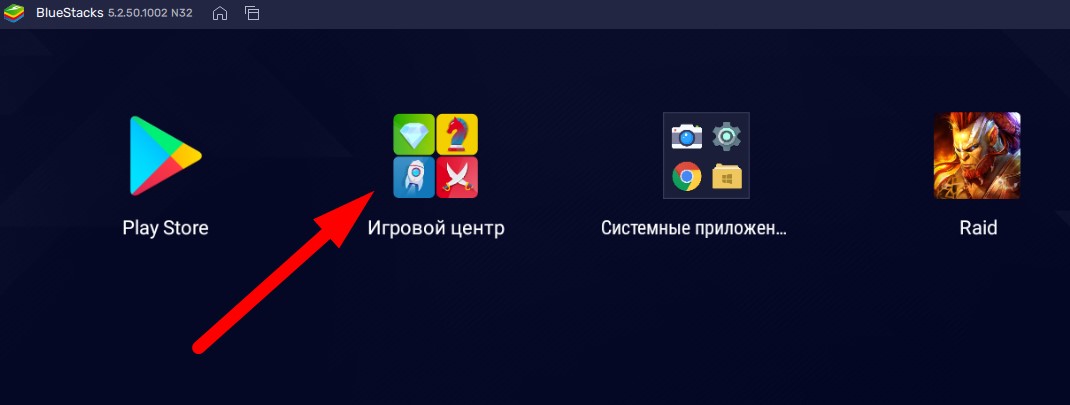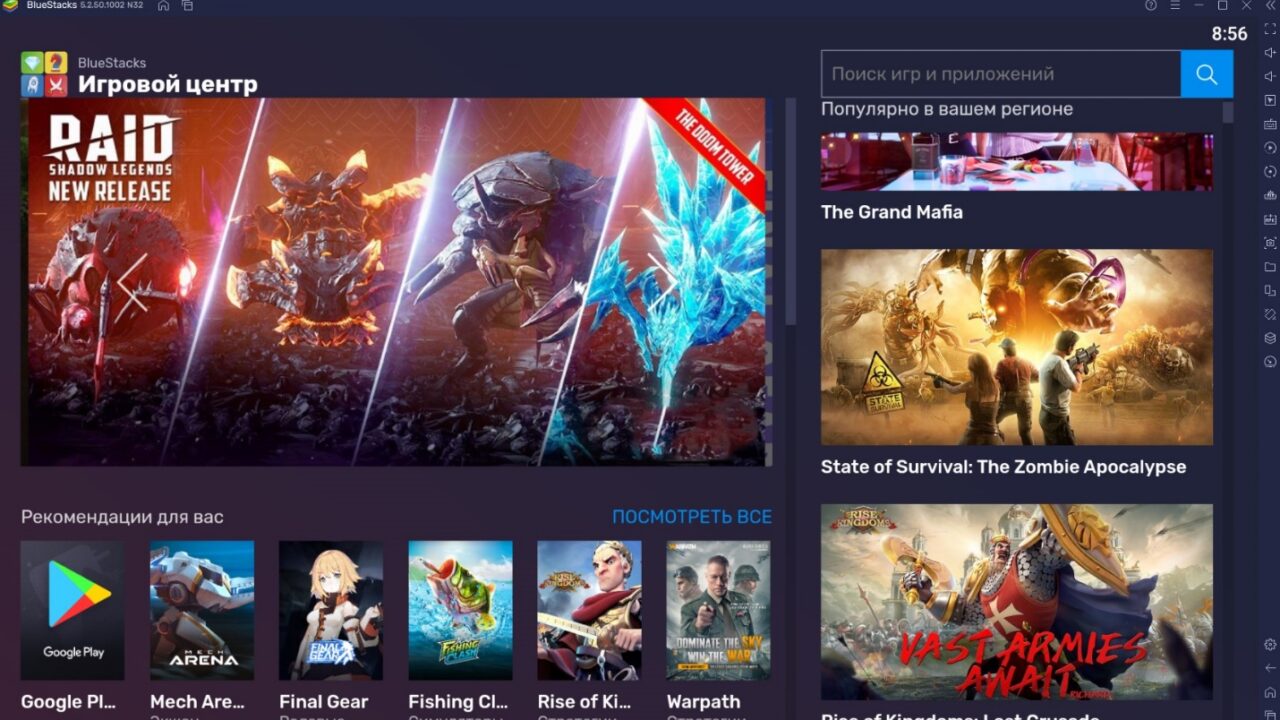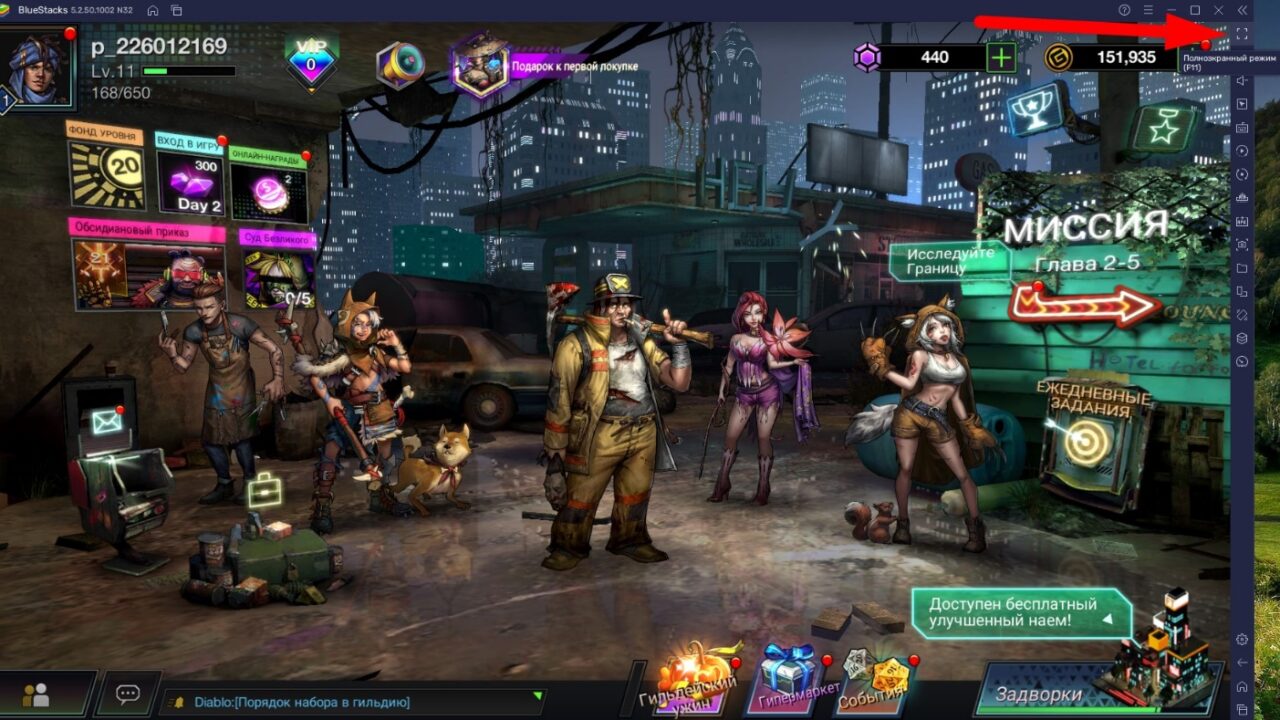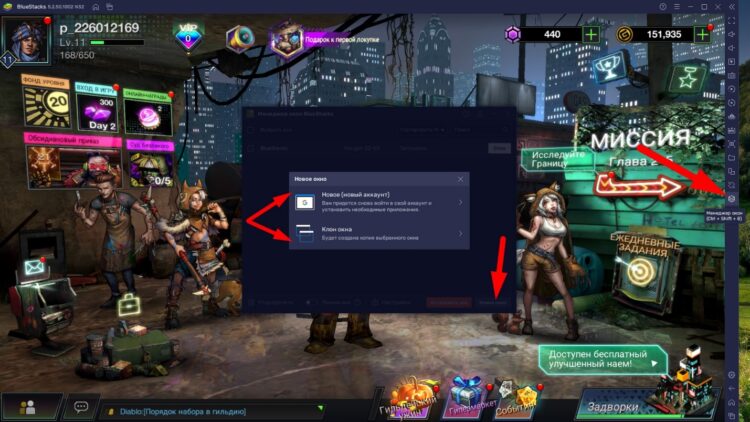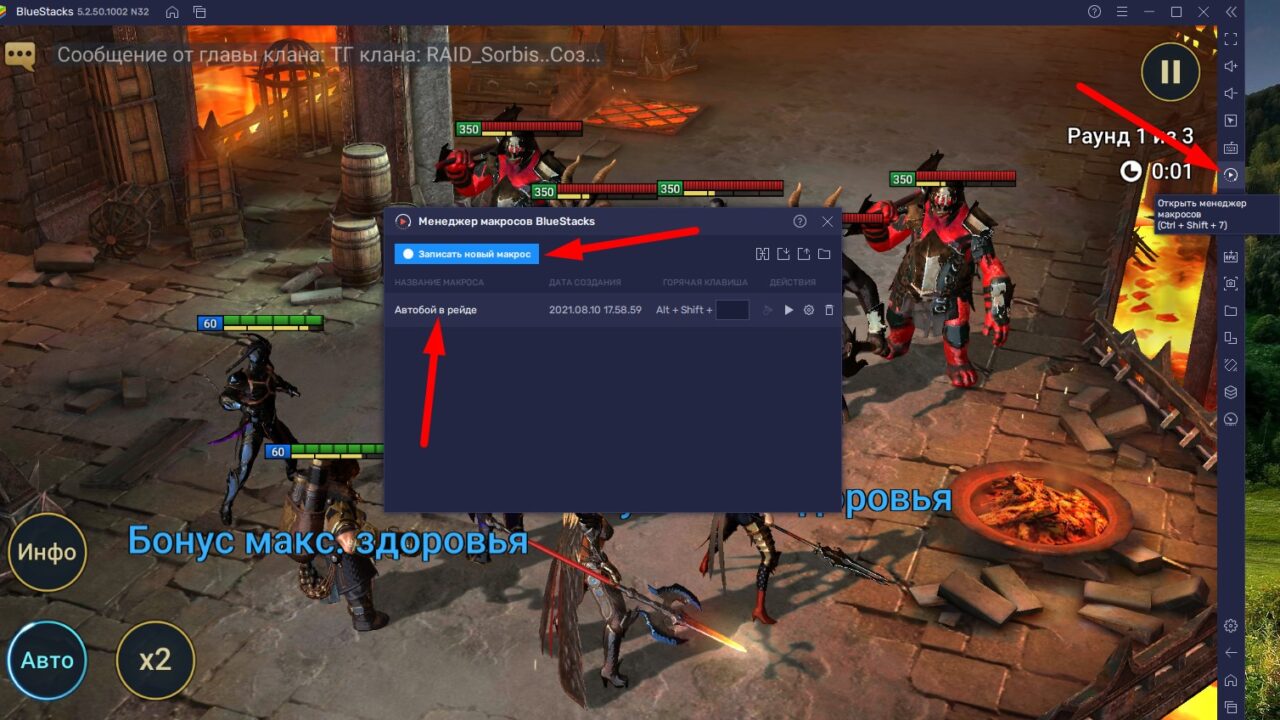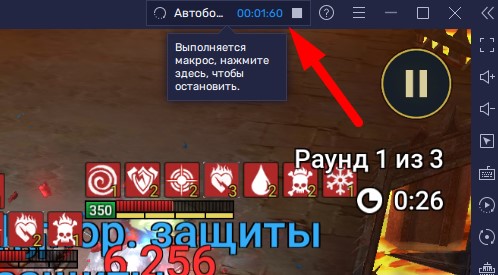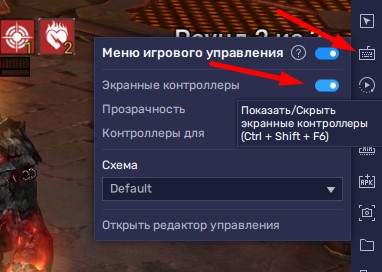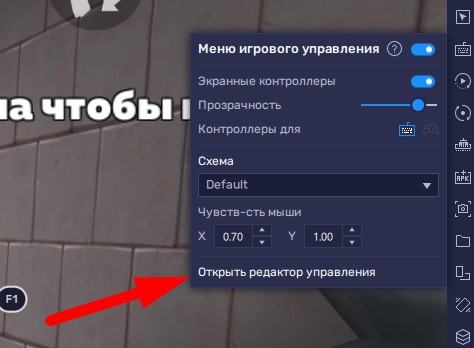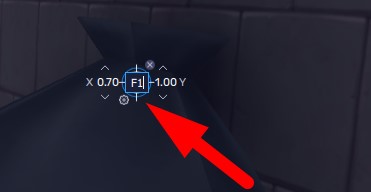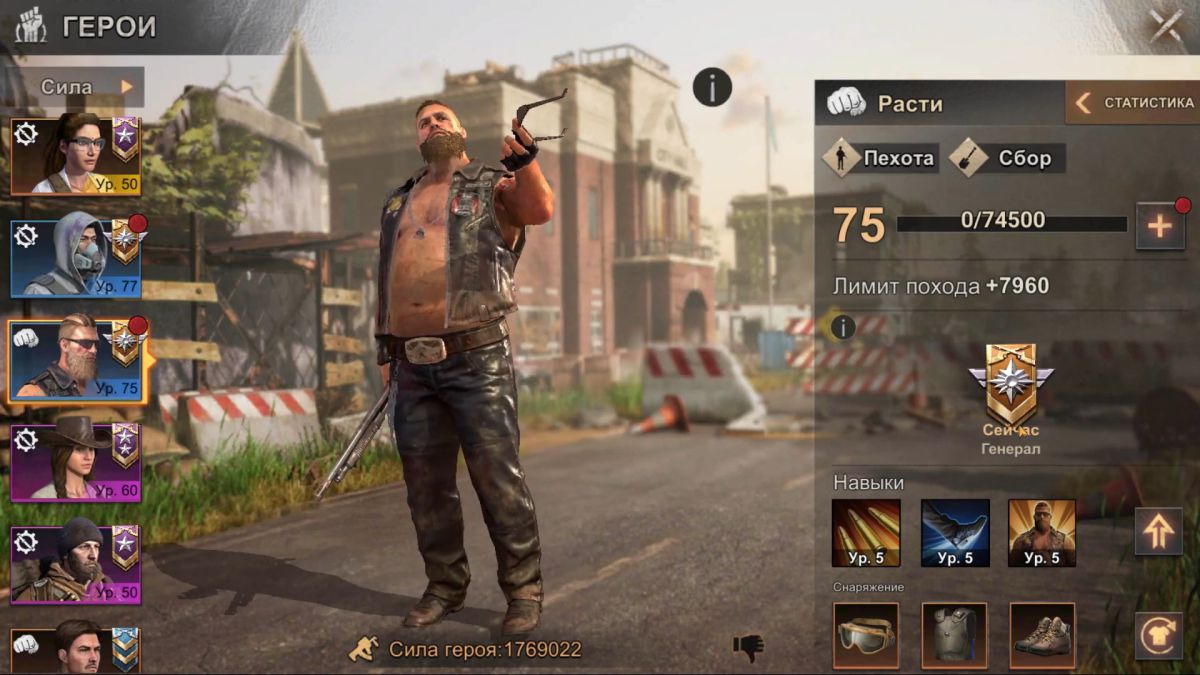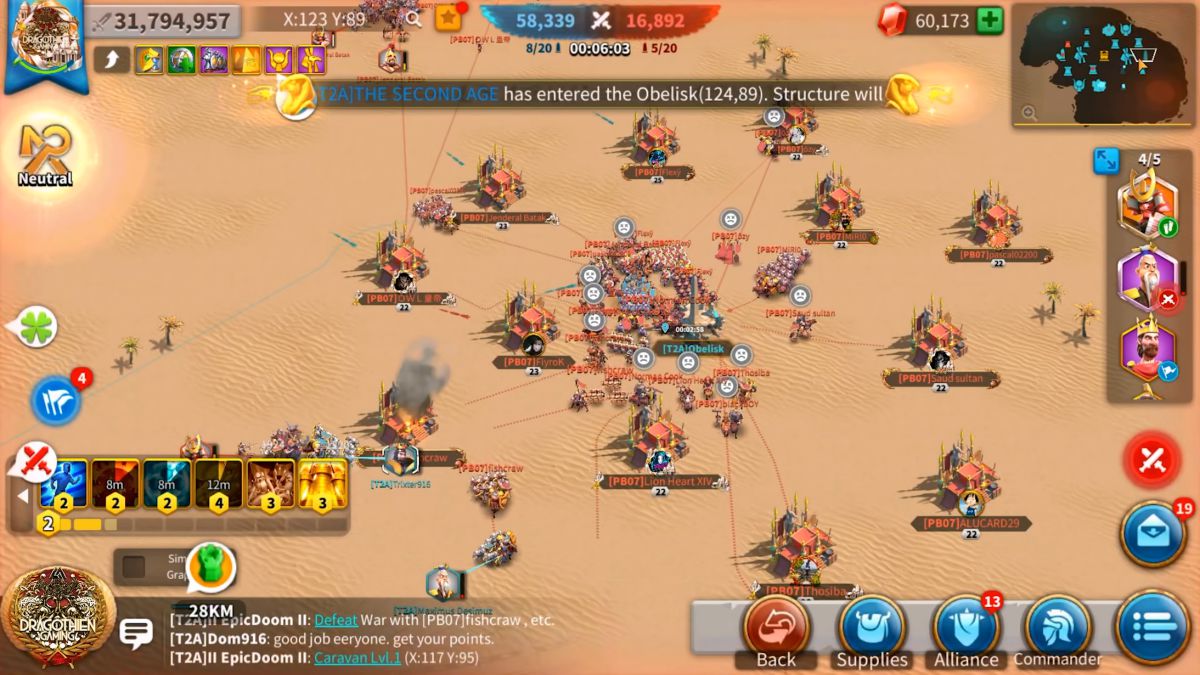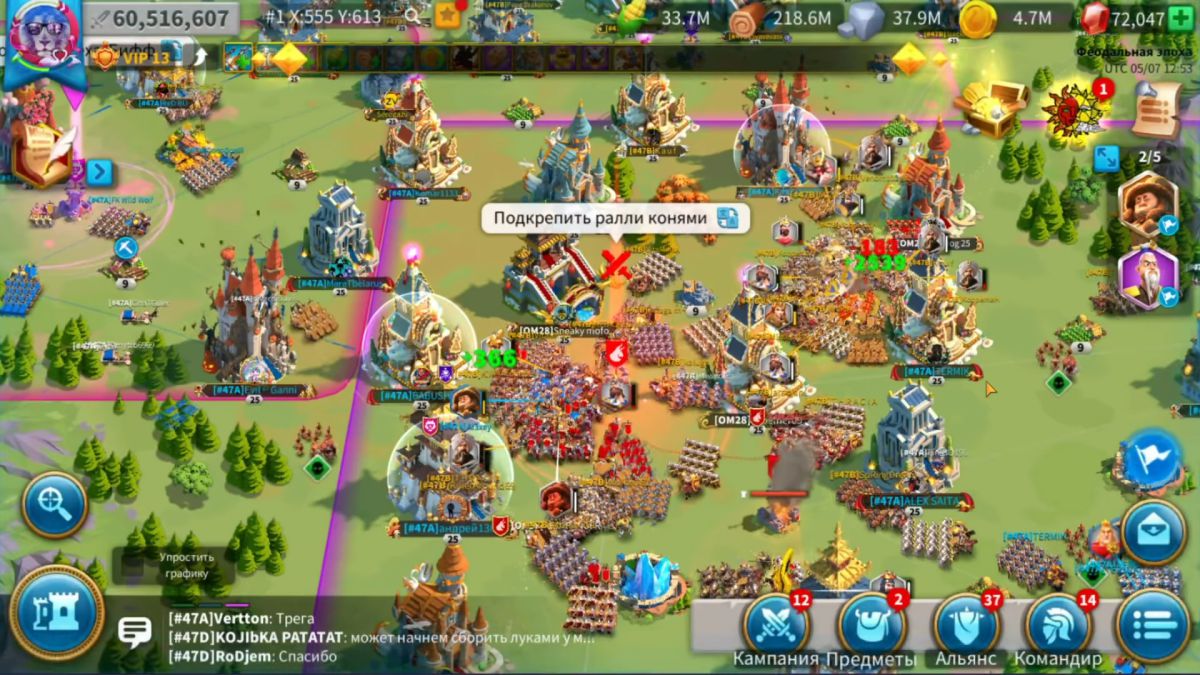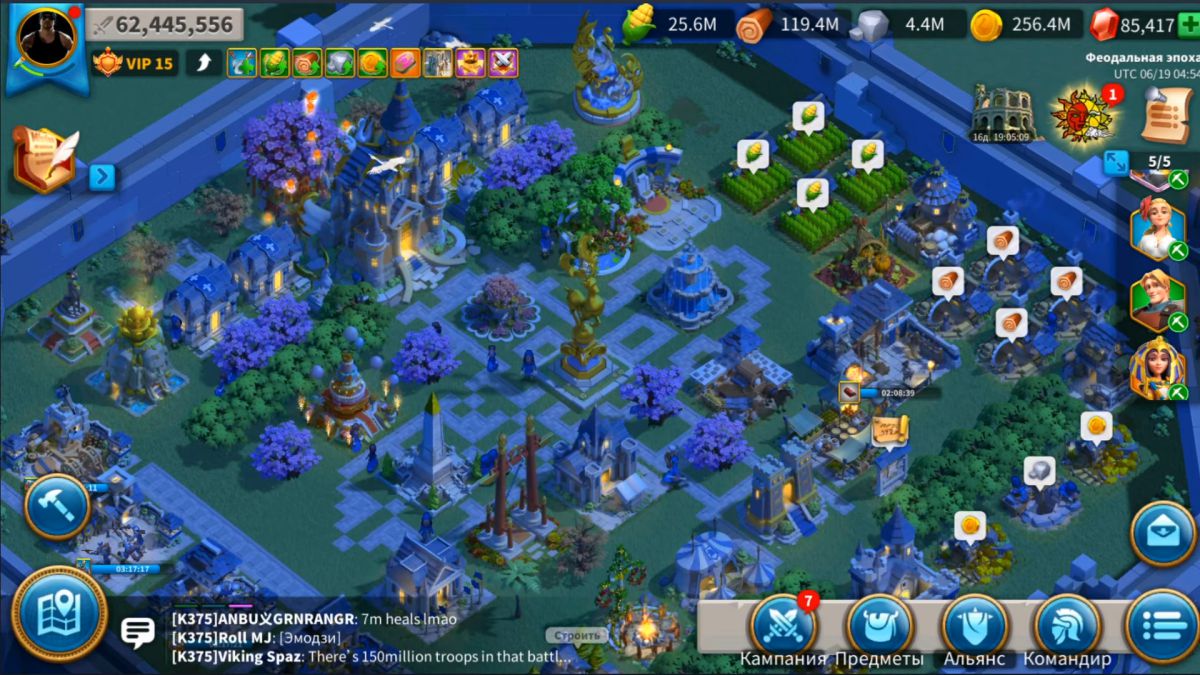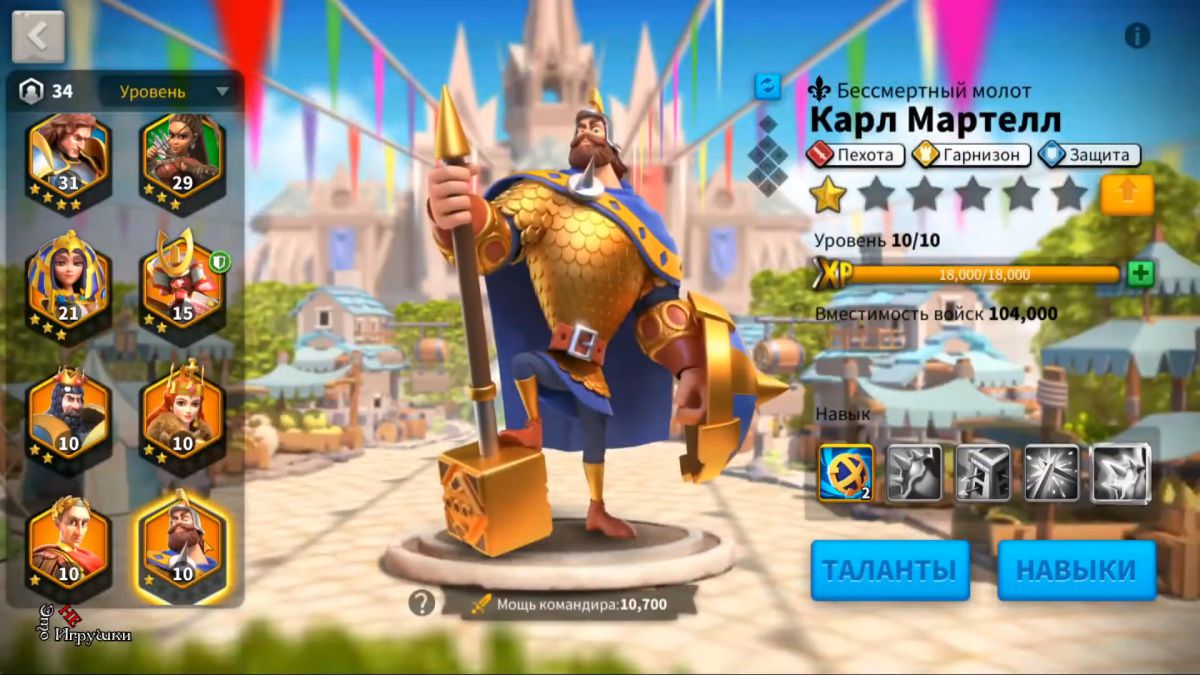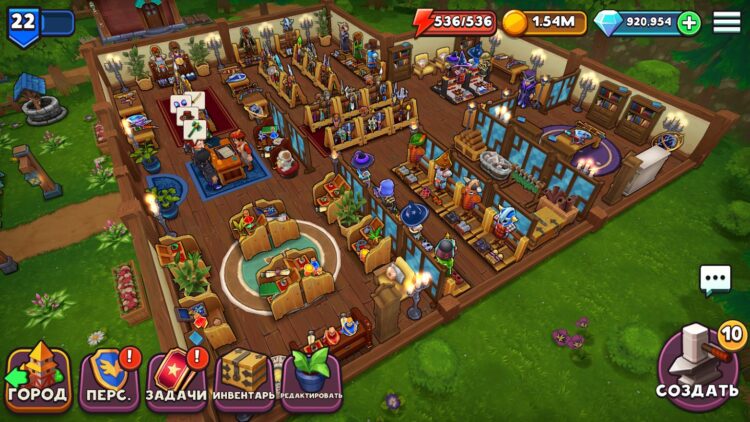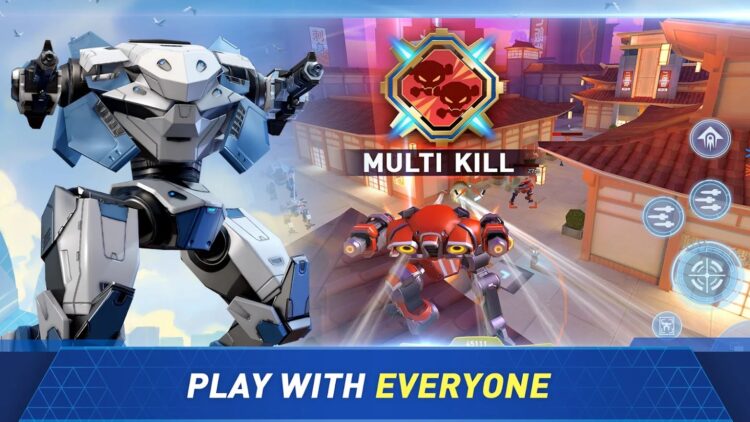Для того чтобы играть в Android игры на компьютере, нужна специальная программа – эмулятор. Это обычное десктопное приложение, которое частично или полностью имитирует операционную систему смартфона, позволяя устанавливать любые APK-файлы и с комфортом играть в мобильные игры – как одиночные, так и онлайн.
Лучший эмулятор Android на компьютер
На сегодняшний день существует множество хороших эмуляторов: Nox, LDPlayer, MEmu, MuMu, Leapdroid и другие. Лучшим, по нашему мнению, является BlueStacks, о котором вы уже наверняка где-нибудь слышали. Выглядит он вот так:
К ключевым преимуществам BlueStacks перед другими эмуляторами можно отнести:
- Легкий и удобный интерфейс
- Тонкая настройка графики и производительности
- Наличие русского языка
- Возможность скрывать экранные контроллеры
- Возможность запускать несколько окон
- Встроенный менеджер макросов для автоматизации рутинных действий в игре (например, BlueStacks часто используют в качестве автокликера для RAID: Shadow Legends)
- Удобная настройка управления в незнакомых играх
- Настроенное по умолчанию удобное управление для большинства игр
- Существенные улучшения программы с каждым обновлением
BlueStacks активно развивается. На момент написания этой статьи он достиг 5-й глобальной версии с полностью переработанным интерфейсом.
В этом гайде мы рассмотрим основные функции эмулятора и основы работы с ним, научимся устанавливать игры, настраивать программу на повышенную производительность.
Как установить любую мобильную онлайн игру на компьютер
Для начала скачайте и установите клиент BlueStacks с официального сайта. Программа устанавливается как любое другое приложение Windows.
Для максимальной производительности на компьютере нужно будет включить виртуализацию. Это делается в BIOS. Подробную инструкцию ищите в интернете отдельно для своей версии BIOS. Ничего сложного там нет – просто переключить на «Вкл» соответствующую опцию. Проблема в том, что в каждом BIOS она называется по-разному, и ваша задача – выяснить, как именно она называется у вас, в каком разделе находится. Без виртуализации играть в игры тоже можно, но производительность будет немного ниже.
При первом запуске BlueStacks нужно войти в свой аккаунт Google. В противном случае вы не сможете устанавливать онлайн игры из официального магазина Google Play. Если вы не доверяете BlueStacks, можете создать новый отдельный аккаунт и войти с него.
Установка игры на эмулятор ничем не отличается от установки игры на Android-смартфон. Вы просто запускаете «Play Store», находите нужную игру и жмете кнопку «Установить» на ее странице.
Дальше остается только немного подождать, пока игра скачается и установится. Обычно это происходит в течение 1-2 минут. Конечно, все зависит от мощности вашего компьютера и скорости интернета.
При нажатии иконки с домиком в левой верхней части экрана вы попадете на рабочий стол эмулятора.
Здесь располагаются иконки всех установленных игр.
Чтобы запустить игру, просто кликните по ней мышкой. Кстати, дополнительно создается подобный ярлык каждой игры на рабочем столе вашего ПК. Он запускает BlueStacks, а потом саму игру, к которой относится. Если он вам не требуется, его можно смело удалять.
А вот чтобы удалить саму игру с BlueStacks, нужно зажать на ней левую кнопку мыши и подождать 1-2 секунды, пока не появится контекстное меню. Зачем выбрать опцию «Удалить» и подтвердить операцию в окошке «да / нет».
Несколько секунд и игра магическим образом исчезает с вашего рабочего стола.
Предположу, что теперь вам захочется выбрать какую-нибудь другую игру в Play Marker. Для этого воспользуйтесь функцией «Недавние приложения», которая находится рядом с иконкой домика. В открывшемся интерфейсе выберите приложение Play Market.
И вот вы снова в магазине Google.
Можете устанавливать все, что пожелаете.
Еще один способ найти популярные игры, воспользоваться функцией «Игровой Центр».
Эту штуку придумали разработчики BlueStacks, чтобы рекламировать самые интересные многопользовательские мобильные игры.
Однако при клике на любую из этих игр вас все равно телепортирует на ее страницу в Play Market, потому острой необходимости в «Игровом Центре» нету. Он служит разве что для того, чтобы посмотреть, что действительно сейчас в тренде, так как на первую страницу здесь попадают игры с самой масштабной рекламной кампанией и, как следствие, самые популярные среди игроков. Практически все они условно бесплатные.
Полезные функции BlueStacks для онлайн игр
Если вы первый раз установили BlueStacks или только-только собираетесь это сделать, вам будет полезно узнать о продвинутых возможностях, которые он предлагает.
Вы можете развернуть игру на весь экран
Это делается клавишей F11 или кликом на соответствующую иконку в боковом меню. Для выхода из этого режима нажмите «Esc» на клавиатуре.
Вы можете запускать несколько окон с одной игрой одновременно
Для этого воспользуйтесь функцией «Менеджер окон». Например, эту функцию часто используют для прокачки «рефералок» и просто твинков в играх вроде RAID: Shadow Legends и Rise of Kingdoms. Вы можете клонировать окно (будет использован тот же аккаунт Google), либо создать новое, в котором сможете авторизоваться в другом аккаунте Google.
Вы можете записывать и использовать макросы для автоматизации
Это актуально в играх вроде RAID: Shadow Legends, где количество автобоев ограничено. Тогда эту функцию можно использовать как легальный автокликер. Подробности по ссылке.
Записываете макрос нажатия на кнопку перезапуска, настраиваете интервал (пару секунд), и дальше программа сама будет перезапускать бой в игре.
Вы можете скрыть экранные контроллеры
Это такие ярлычки, которые имитируют тап по экрану при нажатии вами соответствующих клавиш. Они используются для удобства управления с клавиатуры. Для большинства популярных игр разработчики BlueStacks настраивают их самостоятельно.
Вы можете отключить отображение этих контроллеров. При этом они продолжат работать – просто не будут видны. Для этого воспользуйтесь соответствующей опцией в боковом меню программы.
Вы можете перенастроить управление
Если управление, которое предлагают вам разработчики, кажется неудобным, вы можете поменять его на свое усмотрение. Для начала нужно открыть «Редактор игрового управления».
Внутри вы увидите все текущие экранные контроллеры, сможете посмотреть их назначение, перемещать их, изменять и добавлять новые.
Вот, например, вы скачали онлайн шутер вроде «Kuboom». Здесь управление уже настроено заранее. Но новичку может быть непонятно, как это работает и куда нажимать. Ведь при входе в игру на экране появляется курсор. Как стрелять, черт возьми?
Открыв редактор управления, мы видим все контроллеры. В частности, передвижение настроено на классическое W,A,S,D, а в режим прицеливания и стрельбы можно перейти клавишей F1. Курсор пропадает, и вы играете в полноценный шутер с полноценным ПК-управлением.
Если нажать на контроллер правой кнопкой мыши (или на крохотную шестеренку при наведении курсора на него), откроются его настройки. Здесь вы можете более тонко настроить все, что нужно. Хотя обычно это не требуется.
Но, допустим, что вам не нравится назначенная на контроллер клавиша. Как легко и быстро ее поменять?
Для этого достаточно кликнуть на контроллер левой кнопкой мыши и, когда появится редактируемое текстовое поле, нажать клавишу, на которую вы хотите переназначить действие.
Само собой, вы можете перетаскивать все контроллеры в любую точку на экране. Расположение некоторых (типа прицеливания и стрельбы) не так принципиально – они могут располагаться в любой свободной точке.
А другие (типа контроллера движения и горячих клавиш) должны располагаться в строго отведенных для этого областях, как это задумана разработчиками игры – там, куда вы бы тапали пальцем, если бы играли на смартфоне.
Контроллеры заготовлены на любой вкус и под любую игру. Но зачастую разработчики уже заранее неплохо настраивают управление. Игроку остается только незначительно подкорректировать под себя, либо просто переназначить клавиши.
Вы можете устанавливать APK из интернета
Если вы скачали где-нибудь APK-пакет игры и хотите его установить, в BlueStacks также есть для этого функция.
Во что поиграть на BlueStacks онлайн по сети
Абсолютно во все, что угодно – от Minecraft PE до PUBG Mobile. У вас есть доступ ко всем играм в Google Play Market, потому выбор остается только за вами. Мы лишь отметим некоторые особенно качественные онлайн игры, которые находятся на пике популярности.
State of Survival
Игра-феномен в жанре онлайн стратегии в реальном времени с элементами выживания РПГ и пошагового боевика. На сегодняшний день насчитывает свыше 50 млн установок только на Android. А ведь она также доступна на iOS и в соцсетях.
Скачать State of Survival на ПК
Rise of Kingdoms
Еще одна свежая игра-феномен. Rise of Kingdoms – это онлайн стратегия, при создании которой разработчики вдохновлялись Цивилизацией. Здесь есть различные страны, десятки реально существовавших исторических личностей в качестве командиров, глубокая система талантов и очень симпатичная графика со сменой времени суток. Количество скачиваний в Google Play также перевалило за 50 млн.
Скачать Rise of Kingdoms на ПК
Magnum Quest
Популярная коллекционная ролевая онлайн стратегия для Android. В отличие от пошаговых RPG вроде RAID: Shadow Legends, в Magnum Quest бои проходят в реальном времени. Интересно еще и то, что ваши герои будут фармить ресурсы даже тогда, когда вы оффлайн. Графика и музыка довольно симпатичные, а количество установок – свыше 1 млн.
Valor Legends
Новое слово в мобильных онлайн стратегиях. Здесь игроку также предстоит коллекционировать и развивать крутых героев. Но главная фишка игры – в продуманных пошаговых сражениях на гексагональных картах. Этот момент привносит в игру «элемент прямых рук», за счет чего игроки могут побеждать не только силой, но и хитростью.
Всего за 2 месяца существования игра собрала более 1 млн скачиваний, а средний балл по итогам более чем 43 тыс. отзывов составляет 4.7 / 5. Крайне высокая оценка для игр подобного жанра. Ведь даже у культового «Рейда» всего 4.4.
Mobile Legends
Поклонники жанра MOBA оценят аналог «Лиги Легенд» для мобильных устройств. Игроки делятся на 2 команды по 5 человек, выбирают уникальных героев и сражаются на карте с тремя боевыми линиями в течение 15-20 минут. В процессе героя нужно прокачивать, снаряжать артефактами. Геймплей ориентирован по большей части на динамичные PVP-сражения.
CSR Racing 2
Если в жилах вместо крови течет жидкий огонь, а рев мотора заводит сильнее, чем лучший рок-н-ролл 80-х, CSR Racing 2 – ваш выбор. Игра представляет собой многопользовательские адреналиновые гонки со множество крутых тачек, прокачкой, сложными трассами и ценными наградами. Здесь у каждого есть возможность почувствовать себя Домиником Торетто, и погонять с игроками со всего мира. У игры более 10 млн установок и более 4.5 млн оценок со средним баллом 4.7 / 5.
Shop Titans
Необычная онлайн игра, симулятор магазина товаров для героев. Игроки обустраивают свои магазины, а к ним приходят закупаться начинающие герои. Приятная фэнтезийная атмосфера дополнена тонким юмором и элементами RPG. Более 1 млн скачивания в Google Play.
Mech Arena
Любителям сессионных экшенов посвящается. В этой красочной игре игроки покупают, развивают и модернизируют боевых роботов мехов, постоянно сражаясь друг с другом в PVP-сражениях на небольших картах. Роботов в игре довольно много на любой вкус, а геймплей напоминает танковые баталии из WOT. Разве что несколько оказуаленные. Более 10 млн загрузок и 157 тыс. отзывов со средним баллом 4.3 / 5.
Dawn of Zombies
Наконец, всем любителям выживания в постапокалипсисе с обильным PVP, грабежами, рейдами на базы, голодом, жаждой и крафтом обязательно понравится Dawn of Zombies. Это онлайн survival-action со строительством базы на популярного для данного жанра движке, но со своими уникальными механиками. Можно сказать, RUST на минималках.
Здесь вы будете рубить деревья, собирать камни, строить и улучшать свою базу, прятать сундуки с «сокровищами» по подвалам и отстреливаться от других выживших. Само собой, в игре есть зомби, транспорт, огнестрельное оружие, бункеры с ценным лутом и вся апокалиптическая атрибутика. Более 5 млн скачиваний и лестные отзывы игроков (4.5 / 5).
Заключение
С помощью BlueStacks можно играть не только в перечисленные здесь игры, но и в любые другие, будь то шутеры, MOBA, стратегии или MMORPG. Одиночные игры также могут быть установлены на эмулятор из Play Market’а или из APK-файла.
Если у вас остались вопросы по установки программы и игр, задавайте их в комментариях. Постараемся помочь по мере сил. Доброй охоты! 😉